一 : 小米miui怎么刷机 小米手机miui V5刷机教程
在MWC2013落幕之际,三星GALAXY S4发布之前,小米手机抢了风头,正式发布了最新的MIUI V5系统。下面小编就教你如何升级MIUI V5。

其实刷MIUI V5并不难,对于经常升级的小米发烧友来说更是不在话下,所以主要分享给小白用户。目前发布的MIUI V5仅支持小米手机2,如果你是小米1/1S或者青春版用户,就只能再等等了。
刷机方式一:连接电脑,通过刷机工具升级
刷机之前,需要下载两个文件:刷机工具(点击下载) MIUI V5 Fastboot开发版完整包(点击下载)
除了下载相应文件,还需将手机连接电脑,如果不能连接,需安装必要的驱动程序。设置完毕以后,将手机关机。然后按下“音量下 + 电源键”,让手机进入Fastboot模式将手机USB连接电脑。至此,手机部分准备工作完毕。

接下来是电脑端,文件下载完成以后,解压缩MIUI V5安装包(PS:建议解压缩至桌面)。

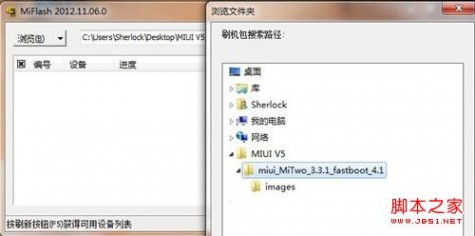
然后运行刷机工具MiFlash,点击左上角“浏览”,直接找到“miui_MiTwo_3.3.1_fastboot_4.1”文件夹后点击确定。之后再单击“刷新”按钮。

出现“b1be880a”提示,然后点击“刷机”按钮。接下来如果没有问题的话,大约在180秒左右,刷机就结束了。手机会自动重启,进入熟悉的MIUI设置界面。


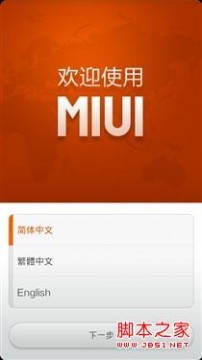

怎么样,超炫的MIUI V5已经运行在小米手机2上了。笔者最喜欢的就是完美图标了,非常漂亮。短信提示在屏幕下方,减少手指滑动距离,也是人性化的设计。此外通讯录头像功能也得到了强化。
在刷机过程中,小编也遇到了刷机失败的情况。例如上图中的提示,不过失败的原因小编也没有搞清楚,最终解决的办法就是将 “miui_MiTwo_3.3.1_fastboot_4.1”文件夹直接拷贝在电脑桌面上,问题解决。如果有网友遇到同样的问题,也可以参考此种解决办法。
刷机方式二:通过手机SD卡升级
这种方式升级比较简单,只需下载MIUI V5卡刷开发版完整包即可(点击下载)。下载完成之后,将安装包直接拷贝至手机存储卡当中任意目录,例如:Download。通过手机“设置”、“系统更新”,然后使用Menu键找到刚刚拷贝到手机当中的升级包,系统便会自动升级并重启。
注:MIUI V4稳定版无法通过OTA方式直接升级至MIUI V5开发版。
刷机心得分享:如果用户手机的小米手机2为MIUI V4稳定版,建议先升级至MIUI V4开发版,然后在通过OTA方式升级至MIUI V5。另外强烈建议升级之前先将重要数据备份,以免刷机过程中出现问题导致数据丢失。
二 : 小米4手动刷Win10 Mobile刷机教程公布(非官方)
据悉,今年3月微软和小米推出了重要合作,为小米4适配Win10 Mobile系统。[www.61k.com)最新官方进展是已支持最新Win10移动版10581,并且会在感恩节左右迎来公测。不过现在已经有非官方教程支持小米手机4手动刷入Win10 Mobile。
以下小米4刷Win10 Mobile教程来自网友整理,该教程支持4G网络版小米4,暂不支持3G网络版小米4。小编也提醒大家:刷机有风险,尝试需谨慎,电脑要稳定。风险由机主承担。
1.下载所需文件
工具下载:
WIN10镜像 www.61k.com
winhex工具 www.61k.com
DG分区工具 www.61k.com .html
磁盘模式工具 www.61k.com
2.进入fastboot关机按“音量减“和“电源键”出现米兔,链接电脑(从此数据线不要拔,从此数据线不要拔),然后点击:清除fastboot进磁盘操作。(之后就会出现是否格式化什么盘什么盘,都不要去管它关闭就好)。
3.打开DiskGenius_Pro准备做备份,要备份的文件有:

文件名序号为11、12、15(切记),备份步骤为:分别点击你要备份的3个文件,然后点击“备份分区到镜像文件(I)”,路径自己设置。PS:建议你先把11备份为1,12备份为2,15备份为3,这样等下比较不会乱。

4.这3个备份做好后,可以把整个磁盘都删除

5.打开“winhex”,右键管理员打开

接着出现下面的对话框,开始扇区要写数字0。
6.点击确定,出现下图。(PS:不管出现什么都要点“确定”)


注意6291456这个数字,一定要出现这个数字才可以
7.出现上面那个复制完成之后:,打开DiskGenius_Pro恢复之前备份出来的镜像

步骤如下:
?分别点击(22),(23),右键点击“从镜像文件还原分区(S)”
?路径就是你刚刚备份的路径
?1对(22);2对于(23);3对应(28)
8.恢复完成后长按开机键开机。(这时候需要重置手机才能开机)
重置方法:(需要提前看看,怎么按得)
?开机屏幕有反应以后,长按音量减直到出现感叹号
三 : 小米刷机Mioneplus升级官方Recovery_1.1.0教程
2.3.5K已经自带该版本recovery,升级V4已经集成,如果发现你自己没有recovery可以单独刷一个!
Mioneplus 终于迎来recovery升级,本次升级是一个小版本的更新1.1.0,
recovery1.1.0提供了一小小的功能就是更新系统分区,关于系统分区的事情我在这里就不细说了,详细的说明可以参照此贴 关于小米手机更新Recovery那点事 这篇帖子里面已经详细说明了,接下来我就教大家如何更新自己手机的recovery
下载Mioneplus_recovery_1.1.0
下载完成后解压如下图
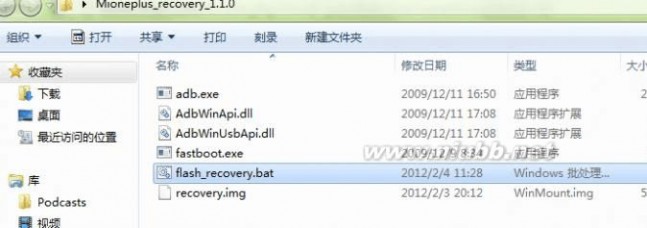
解压完成之后将我们小米手机关机,之后同时按住音量下+电源(音量下+米健+电源)进入fastboot模式之后用USB数据线将手机与电脑连接,再之后运行图一中/Mioneplus_recovery_1.1.0/flash_recovery.bat 即可
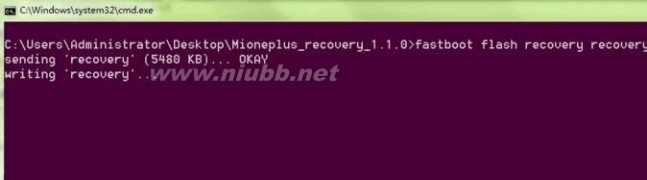
完成之后手机会自动重启,重启之后进入系统更新,menu键——进入recovery模式,recovery是不是更新成1.1.0了?
61阅读提醒您本文地址:
四 : 小米刷机教程

一、需要软件
1、小米手机驱动程序
2、小米线刷工具或刷机软件:MiFlash下载见MIUI官网
3、小米刷机包:具体见官方下载,注意线刷包的文件名上有个FASTBOOT字样。[www.61k.com)
二、名词解释
1、卡刷:一般来说卡刷可以简单的理解为在内存卡中刷机,就是进入Recovery中刷入系统。
2、线刷:线刷可以简单的理解为用USB线刷机,一定要注意的是文件路径和驱动。线刷包的文件名上有个FASTBOOT字样。
3、OTA:OTA就是在线刷机,只要在系统中在线升级就可以成功刷机。
4、三清:三清数据时进入Recovery -> 清除数据 -> 清除缓存,清空用户数据,清空所有数据,记的清除前先用MIUI备份(MIUI备份刷机之前都要用到!刷机不会删除内存卡上的文件!)
三、具体步骤(由于刷机时没有截图,于是就从网上找了些图片,不影响小米线刷粉们的阅读使用)
注意:由于目前V4.0的还是不很稳定,故本文介绍的均为V2.3.5的步骤。
1、备份。(系统工具-备份-新建备份)备份重要的数据。
2、下载上述需要的软件及刷机包。
3、解压缩并安装小米驱动。
4、手机进入Recovery (方法:关机,然后 音量上+电源)。
小米2a刷机 小米刷机教程
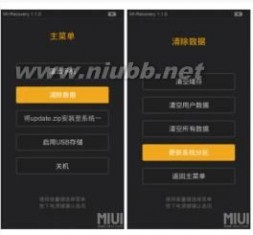

5、手机三清(方法:Recovery -> 清除数据 -> 清除缓存,清空用户数据,清空所有数据)。(www.61k.com]
6、手机关机。
7、手机进入FASTBOOT(方法:米键+音量下+电源)。
8、解压刷机包并复制文件夹所在路径。
9、用USB线连接电脑。
10、解压MiFlash并双击MiFlash.exe,将上面复制的路径粘贴到下图方框内,点击Refresh,刷机程序会自动识别手机,点击Flash开始刷机。
小米2a刷机 小米刷机教程
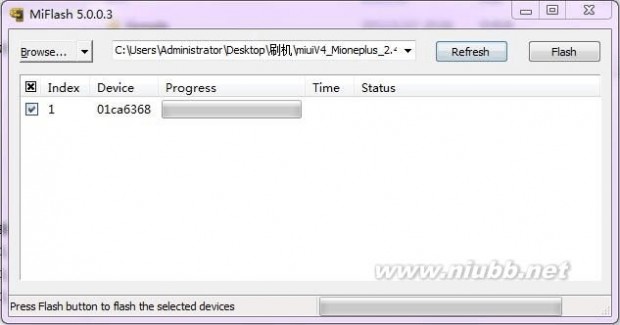

11、刷完之后会提示操作成功,完成正常时间约在300-500s之间,成功后手机会自动重启。(www.61k.com)
12、重复上述第4、5和6步进行手机三清。
13、手机重启并恢复备份的数据(系统工具-备份-选定备份项目-开始恢复)。
详细步骤:
小米2a刷机 小米刷机教程
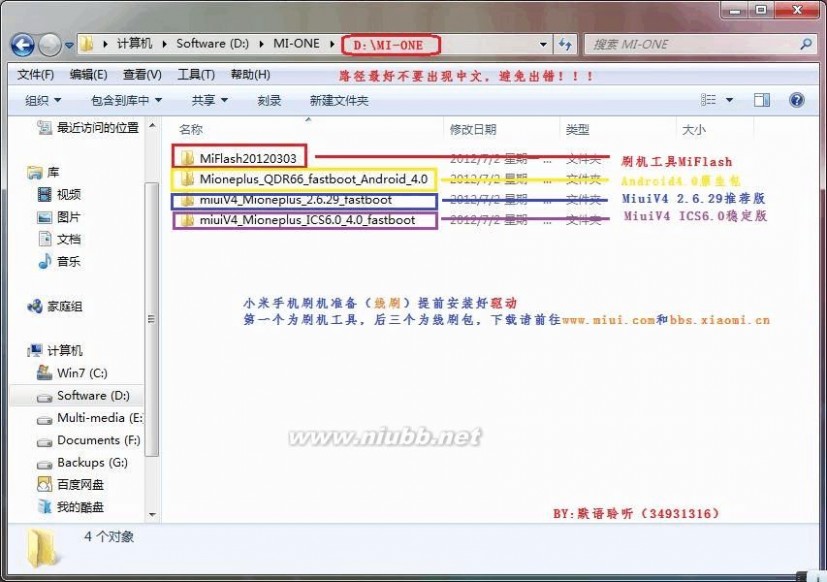
图是以前的V5一样刷只是下载的包不同而已。[www.61k.com]
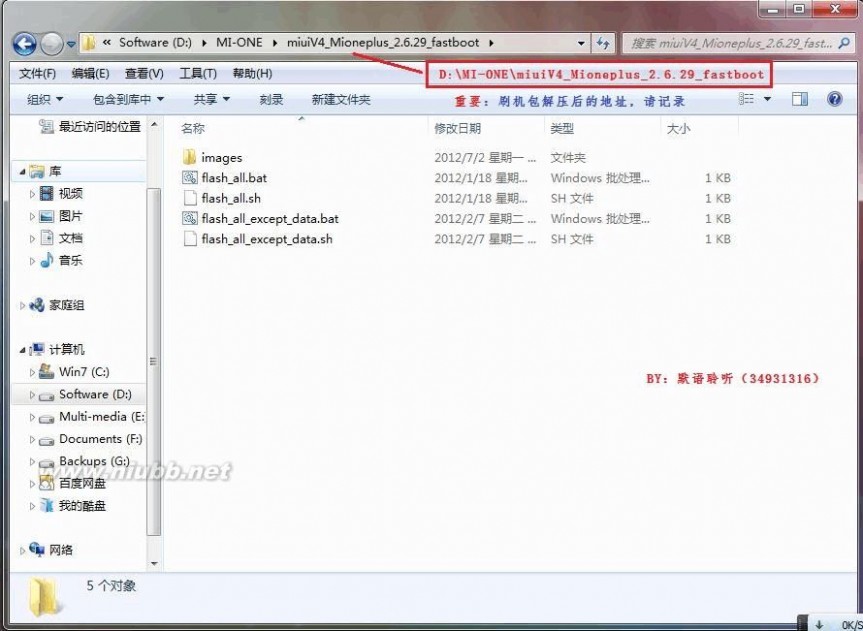
小米2a刷机 小米刷机教程


小米2a刷机 小米刷机教程
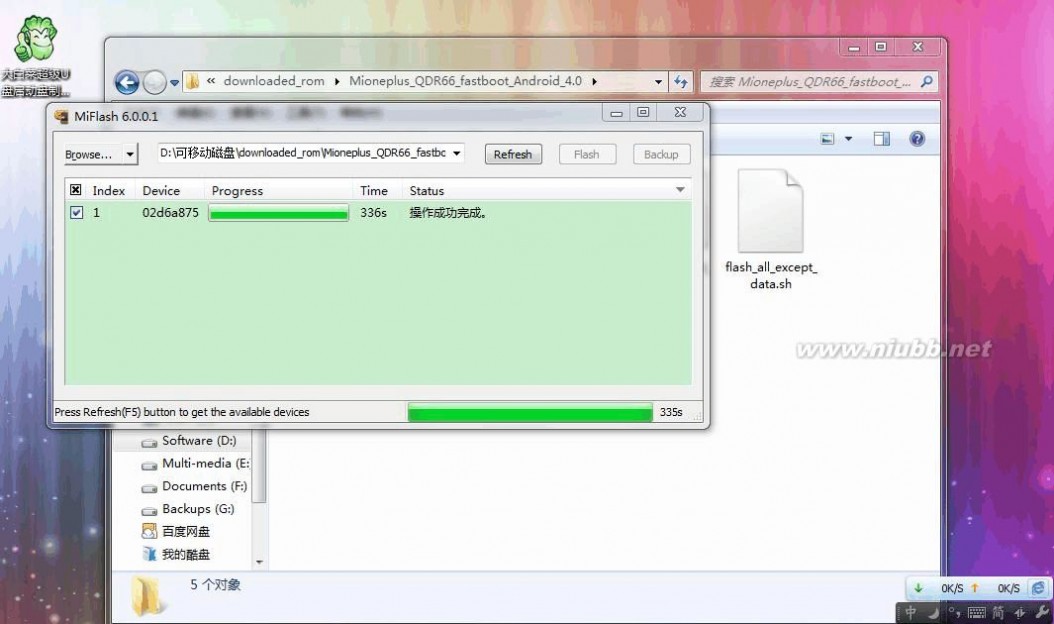
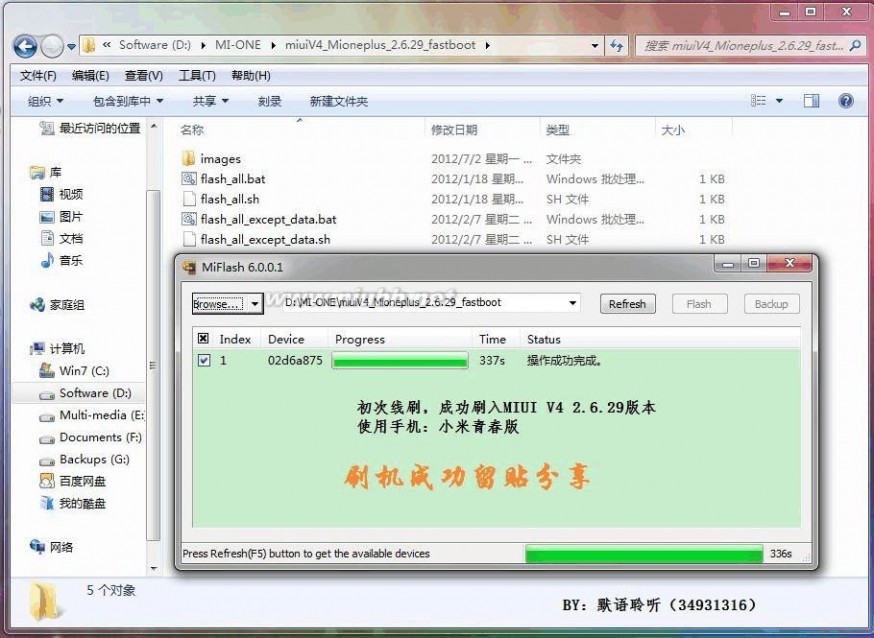
小米2a刷机 小米刷机教程
首先大家要下载最新的卡刷包,在
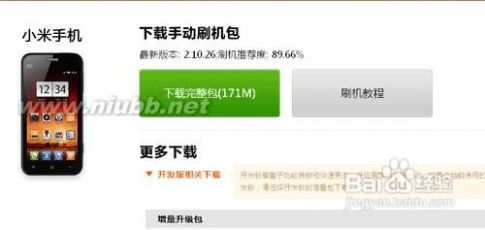
MIUI官网下载,选择“下载”-“

小米手机”-“下载完整包(1xxM)”。(www.61k.com)这个就是线刷包。至于卡刷包要另外下(就是以fastboot结尾的exe文件,在这里我们不做讨论)。把这个文件保存到你的电脑里。
? 小米手机M1、M1S一台。不管是标准版还是电信版还是青春版还是定制机。 请注意:本经验中列举出了两种卡刷方法,来两种都可以,请自选一种即可。
? 刷机包。自己去MIUI官网下。 方法一:使用“系统升级”功能安装
1. 1
将刚才下载好的系统包zip文件放到你的SD卡里,不管什么位置,只要你能找到他就行。
2. 2
把手机充好电(推荐电量不少于65%,因为电量低了刷机可能变砖)。
3. 3
使用MIUI备份功能把手机里的东西全部备份好。
4.
打开“系统升级”。 4
小米2a刷机 小米刷机教程
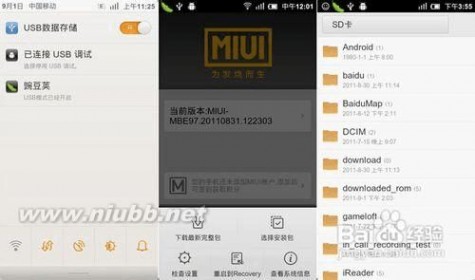
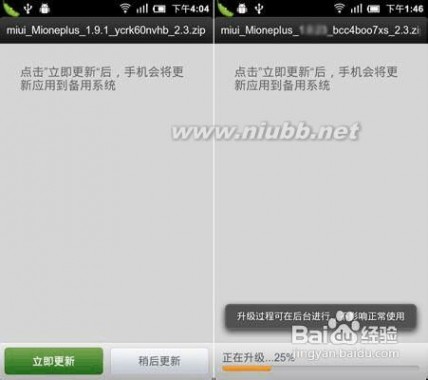
老版本截图,新版本同理,进入在设置-更多-关于系统-系统升级(或者桌面图标系统升级)点菜单键,选择“选择安装包”

,打开你放到SD卡里面的系统包,确认,开始升级。(www.61k.com]
5.
升级完成之后,按要求重启,即完成刷机。 6
小米2a刷机 小米刷机教程
1.
那么文件地址就是F:update.zip 1 将我们下载好的系统包更名为Update.zip,并放到SD卡根目录下。(www.61k.com]比如你的SD卡是F盘,2. 2
把手机充好电(推荐电量不少于65%,因为电量低了刷机可能变砖)。
3. 3
使用MIUI备份功能把手机里的东西全部备份好。
4. 4 进入Recovery模式。(进入Recovery模式有两种方法,第一就是进入“系统升级”,点菜单键,重启进入Recovery;还有一种就是,关机,在关机状态下,按音量上+电源进入。)
61阅读提醒您本文地址:
5. 5
在此界面下,触摸不可用,使用音量键选择,电源键确认。
6. 6
选择“清除数据”,先后清除缓存、用户数据、全部数据,三项完成后回到Recovery主界面。
7.
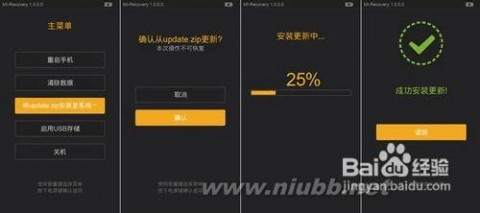
选择“将Update.zip安装到系统一”。 7
8. 8
完成后回到主界面,选择“重启手机”,选择系统一就可以了。至此完成刷机。
9.
9 进入新系统之后,进入备份工具,把先前备份好的数据和程序还原回去就行。
61阅读提醒您本文地址:
五 : 小米手机如何升级MIUI8?miui8官方刷机图文教程
今天上午,小米为满足要求的小米手机用户正式开放了小米手机MIUI8体验版公测刷机包,感兴趣的用户可以在文末链接地址按照对应机型下载。MIUI8相较于MIUI7的小更新来说更加有吸引力,在细节和功能方面都值得升级,但是作为刷机小白来说又显得过于高深,如果你对于小米手机刷机不太了解,这里有官方教程可以参考下。
值得注意的是,虽然小米手机刷机相较于其他手机较为简单,但是其中一些操作步骤依然稍显繁琐,尤其是对于没有备用机的用户更是如此,推荐在有专业人士指导下进行刷机。
注:MIUI8体验版公测支持机型:小米2/2S,小米3,小米4,小米Note(双网通/全网通),小米5,小米Max。
MIUI8体验版刷机包:
一、解锁Bootloader
小米5、小米Max以及之后新出的设备出厂是对BL进行加锁的,所以在线刷之前需要先手动解除BL锁。
解锁时,务必先刷为开发版方可进行解锁,稳定版目前暂不支持解锁。
已经解过锁的发烧友,可以跳过此步骤,直接看第二步。
小米Max用户请直接看第三步。
1.申请解锁权限
登录http://www.miui.com/unlock/,点击“立即解锁”按钮,查看是否有解锁权限,如果提示下图,则代表已经获得解锁权限。
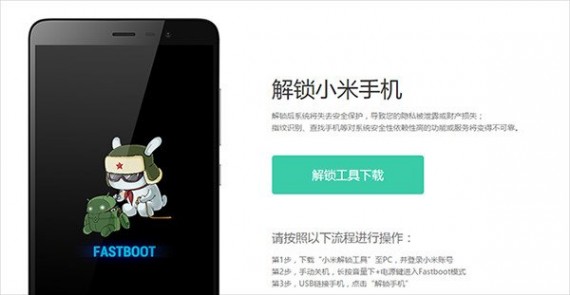
如果没有解锁权限的,会引导申请,按照流程正确填入手机号申请即可。系统会自动进行审核,审核通过后会通过短信通知,请注意查收!
2.手机解锁Bootloader
下载最新解锁工具,并登陆与手机一致的小米账号,手动将手机进入fastboot模式(步骤:关机状态下,同时按电源键+音量下键保持5秒即可)
点击“解锁”,稍等几秒钟即可完成解锁
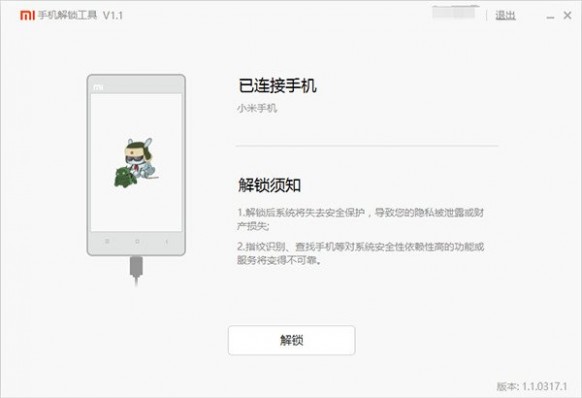
二、线刷升级MIUI8
线刷前,请务必手动备份好手机数据,并将备份文件拷贝到电脑上。
推荐使用小米云服务进行备份,方便刷机后恢复。
1.下载Miflash线刷工具,双击进行安装,安装期间如果弹出“无法验证驱动”的警告,请点允许,否则驱动则不能安装成功。如果有安全卫士提示加载驱动,请选择允许。
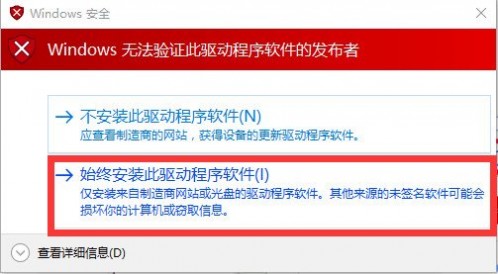
2.将手机关机,同时按着电源键+音量下键保持5秒左右,此时会进入Fastboot线刷模式。

3.下载相应机型的线刷包,双击解压,打开完整包文件夹,复制地址栏地址如下图。
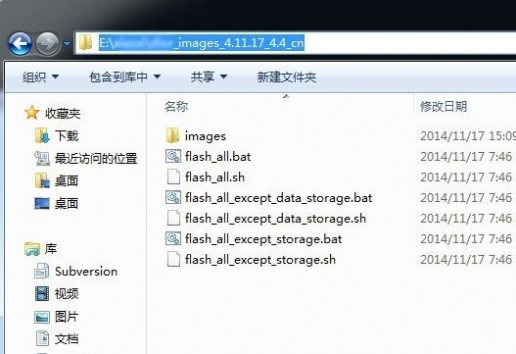
4.在桌面上找到“MiFlash”图标,双击打开,将复制的内容粘贴到蓝色区域位置。
点击橙色圈选部分刷新,刷机程序会自动识别手机,刷机模式选择“清除所有数据”,点击红色圈选部分刷机开始刷机。

5.耐心等待几分钟,刷机工具会提示成功,如下图,同时手机会自动开机。
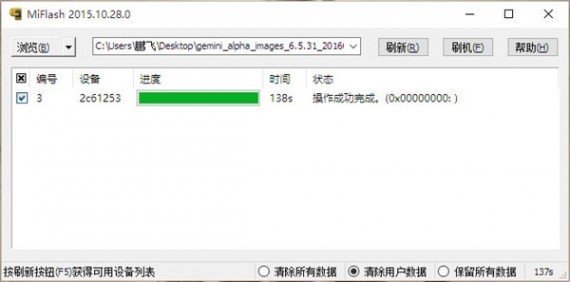
开机成功后,就能看到期待已久的MIUI8
三、小米Max MIUI 8升级步骤
因小米Max暂无开发版,所以需要从稳定版V7.3.14.0.MBCCNDC卡刷进行升级至体验版。
具体步骤:
确保当前稳定版为V7.3.14.0.MBCCNDC,下载体验版放到手机里,进入系统更新,点右上角选择“手动选择安装包”进行升级。
Q:为什么点完刷新按钮,没有刷新出现设备?
A:请检查手机是否进入Fastboot线刷模式,且安装好小米手机驱动,两者缺一不可。
Q:为什么点“刷机”按钮后,提示报错?
A: 首先请检查线刷包路径是否正确,路径必须到截图的那个位置;如果还不行,请选择“清除所有数据”和“清除用户数据”选项在进行刷机试试。
Q:我申请了小米手机解锁,什么时候可以通过?
A: 此申请是由系统自动审批的,一般申请后3-10天内即可完成审核,通过后会通过短信通知,请耐心等待!
Q:我给我的手机解锁了,还可以上锁吗?
A: 可以,选择线刷包里面的“flash_all_lock”脚本即可自动给Bootloader加锁。
以上就是小米手机升级MIUI8图文教程,大家按照上面步骤进行操作,希望这篇文章能对大家有所帮助!
相关阅读:升级MIUI8后支付宝崩溃出现无法正常运行怎么办?
本文标题:小米刷机教程-小米miui怎么刷机 小米手机miui V5刷机教程61阅读| 精彩专题| 最新文章| 热门文章| 苏ICP备13036349号-1